
Beheben Sie, dass iCloud Link nicht funktioniert oder nicht geladen wird | Effektive Lösungen

Es ist eine gute Wette, dass Sie iCloud bereits nutzen, wenn Sie ein Apple-Gerät verwenden. Dieser Cloud-Speicherdienst ermöglicht es Benutzern, Fotos, Dokumente, E-Mails, Kalender und mehr auf all ihren iOS-Geräten zu synchronisieren, was das Leben ein wenig einfacher macht! Mit iCloud macht das Teilen von Daten, wie z. B. Fotos, zwischen Freunden und Familie mehr Spaß. Sie können Daten ganz einfach über einen iCloud-Link mit Ihren Freunden teilen.
Manchmal beschweren sich iCloud-Benutzer über den Fehler "iCloud-Link funktioniert nicht". Sind Sie ein iPhone-Benutzer, der es satt hat, dass die iCloud-Verbindung nicht funktioniert? Dieses Problem tritt bei Apple-Kunden immer häufiger auf. Um das Problem zu beheben, dass iCloud-Link-Fotos nicht geladen werden, müssen Sie die in diesem Artikel beschriebenen Methoden zur Fehlerbehebung befolgen.
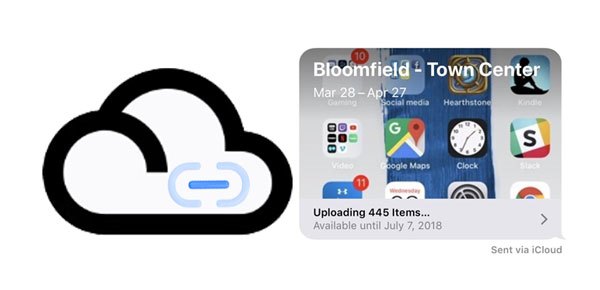
Frage 1. Was ist ein iCloud-Link?
Apple ermöglicht es Benutzern, ihre Fotos und Videos über einen iCloud-Link zu teilen, und andere können die Dateien anzeigen, nachdem sie diesen Link mit einem Netzwerk geöffnet haben. Jeder iCloud-Link ist innerhalb von 30 Tagen zugänglich. Wenn Sie die Freigabe beenden möchten, können Sie dazu die Fotos-App oder die iCloud-Website aufrufen.
Frage 2. Warum funktioniert iCloud Link nicht?
Das Problem, dass die iCloud-Verbindung nicht funktioniert, kann mehrere Gründe haben. Die häufigsten Ursachen für diesen Fehler sind unten aufgeführt:
* Der iCloud-Link ist abgelaufen
Ein abgelaufener Link ist normalerweise die Ursache dafür, dass iCloud-Fotolinks nicht hochgeladen werden. Die Links sind 30 Tage lang gültig, wenn sie von einem iOS-Gerät gesendet werden. Dies hat zur Folge, dass ein Link, der vor mehr als 30 Tagen gesendet wurde, nicht funktioniert.
* Das iOS-Gadget läuft im Energiemodus
Der iOS-Energiemodus hilft, die Akkulaufzeit zu verlängern. Diese Funktion kann jedoch manchmal der Schuldige für das Problem mit dem Hochladen des iCloud-Links sein.
* Netzwerkprobleme
Eine schlechte Netzwerkverbindung kann dazu führen, dass die iCloud-Verbindung nicht funktioniert. Sie benötigen ein stabiles Internet, um auf den Inhalt des iCloud-Links zugreifen zu können.
* Die Foto-Sharing-Funktion ist deaktiviert
Wenn die Fotofreigabefunktion deaktiviert ist, können Sie nicht auf den Inhalt des iCloud-Links zugreifen. Sie müssen es zuerst aktivieren, bevor Sie den iCloud-Link verwenden können.
Frage 3. Warum dauern iCloud-Links so lange?
Aus verschiedenen Gründen, wie den oben genannten Ursachen, werden Sie manchmal feststellen, dass iCloud-Links zu lange geladen werden oder sogar nicht funktionieren. Aber es ist nicht schwer zu lösen. Lesen Sie die folgenden Lösungen weiter, und Sie können Ihre Bilder und Videos problemlos über iCloud-Links teilen.
Siehe auch: Wie kann ich Dateien ohne iTunes vom PC auf das iPhone übertragen? [5 Wege]
Stoßen Sie auf ein Problem, dass der iCloud-Fotolink nicht funktioniert, wenn Sie versuchen, den Inhalt des iCloud-Links anzuzeigen? Führen Sie die folgenden Schritte aus, um das Problem zu beheben, dass die iCloud-Verbindung nicht funktioniert:
Da es sich bei iCloud um einen webbasierten Dienst handelt, ist er für Inhalte und Funktionen auf seine Server angewiesen. Wenn Sie Probleme bei der Verwendung der iCloud-Fotofreigabe haben, sind möglicherweise die Server von Apple ausgefallen oder es liegt ein Problem mit ihren Diensten vor. Beginnen Sie mit der Fehlerbehebung, indem Sie die spezielle Statusseite von Apple besuchen und den Status Ihres iCloud-Servers anzeigen, wie im folgenden Diagramm gezeigt.
Wenn die Server von iCloud offline sind, ist es am besten, zu warten, bis sie wieder verfügbar sind, da das Problem auf Ihrer Seite nicht behoben werden kann. Umgekehrt, wenn es keine Serverprobleme gibt und die Dienste normal erscheinen, müssen Sie zur nächsten Lösung übergehen.

Lesen Sie auch: Wie übertrage ich Daten von einem defekten iPhone auf ein neues iPhone? (4 Auswege)
"Jemand hat mir einen iCloud-Link geschickt, aber die Fotos, die über den iCloud-Link gesendet wurden, werden nicht geladen." Dieser Fall ist im täglichen Leben üblich, aber es ist einfach, ihn zu lösen, indem Sie Ihr iOS-Gerät oder Mac neu starten. Ein Neustart ist eine sinnvolle Maßnahme, wenn etwas nicht richtig funktioniert.
Im Folgenden finden Sie eine einfache Anleitung, wie Sie Ihr iPhone neu starten können:
Für iPhone 14, 13, 12, 11 oder X:
Schritt 1: Halten Sie die Tasten "Seite" und "Leiser" gedrückt, bis die Eingabeaufforderung "Slide to Power" angezeigt wird.
Schritt 2: Ziehen Sie den Schieberegler auf die rechte Seite und warten Sie einige Zeit. Schalten Sie Ihr Gadget ein, indem Sie die Taste "Seite" drücken.

Für iPhone 8, 7, 6 oder SE:
Schritt 1: Drücken Sie die Taste "Seite", bis die Eingabeaufforderung "Zum Ausschalten schieben" angezeigt wird.
Schritt 2: Ziehen Sie den Schieberegler nach rechts und warten Sie einige Sekunden.

Wenn Sie fertig sind, verwenden Sie die iCloud-Fotofreigabe, um zu bestätigen, ob das Problem behoben ist.
Weitere Informationen: Möchten Sie Ihre iPhone-Backups auf einem Windows- oder Mac-Computer anzeigen? Dann können Sie diese Möglichkeiten ausprobieren.
iCloud-Fotolinks haben eine maximale Gültigkeit von 30 Tagen. Wenn der iCloud-Link, auf den Sie zugreifen möchten, vor mehr als 30 Tagen gesendet wurde, ist er daher nicht zugänglich. Stellen Sie sicher, dass die iCloud-Verbindung nicht abgelaufen ist, andernfalls fahren Sie mit anderen Lösungen fort.
Die iCloud-Fotofreigabefunktion muss aktiviert sein, damit iCloud-Links ordnungsgemäß funktionieren. Im Folgenden finden Sie eine einfache Anleitung, wie Sie die iCloud-Fotofreigabe von Ihrem iPhone aus aktivieren können:
Schritt 1: Öffnen Sie die App "Einstellungen" auf Ihrem Startbildschirm.
Schritt 2: Tippen Sie auf Ihren Namen und wählen Sie "iCloud". Tippen Sie dann auf die Schaltfläche "Fotos" und aktivieren Sie "iCloud-Fotos" und "Freigegebene Alben".

Versuchen Sie erneut, auf einen iCloud-Link zur Fotofreigabe zuzugreifen, um festzustellen, ob das Problem behoben wurde. Fahren Sie mit der nächsten Lösung fort, wenn das Problem weiterhin besteht.
Bleibt der iCloud-Link beim Hochladen hängen? Wenn Sie Schwierigkeiten haben, auf iCloud-Fotofreigabelinks zuzugreifen, liegt dies wahrscheinlich an einer unzuverlässigen oder langsamen Internetverbindung. Denn damit eine webbasierte Plattform ordnungsgemäß funktioniert und ihre Funktionen und Dienste zuverlässig bereitstellt, ist ein schnelles und zuverlässiges Internet unerlässlich. Das Testen der Upload- und Download-Bandbreite Ihres Netzwerks ist eine einfache Möglichkeit, um festzustellen, ob ein schlechtes Netzwerk die Ursache der Probleme ist. Verwenden Sie einfach Fast.com für eine einfache, schnelle Beurteilung.
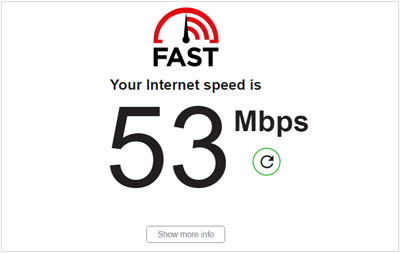
Wenn die Ergebnisse auf Probleme mit Ihrer Verbindung hinweisen, hilft das Zurücksetzen Ihres Geräts, es wieder mit den Servern Ihres Internetdienstanbieters zu verbinden. Starten Sie Ihren Router neu, indem Sie den Stecker aus der Steckdose ziehen, und warten Sie 5-10 Sekunden, bevor Sie ihn wieder anschließen.
Um sicherzustellen, dass das Problem behoben ist, führen Sie einen Folgetest durch. Wenn Sie weiterhin Schwierigkeiten haben, wenden Sie sich an Ihren Dienstanbieter und bitten Sie um Unterstützung bei der Lösung dieses Problems.
Das Aktualisieren Ihres Apple-Kontos ist eine großartige Möglichkeit, Probleme mit der iCloud-Fotofreigabe zu beheben. Wenn Sie diesen Ansatz noch nicht ausprobiert haben, ist es jetzt an der Zeit, dies zu tun. Es könnte die Lösung sein, die Sie brauchen! Führen Sie die folgenden Schritte aus:
Schritt 1: Starten Sie die Anwendung "Einstellungen" auf dem Startbildschirm Ihres Geräts.
Schritt 2 : Tippen Sie auf Ihren Namen und scrollen Sie dann nach unten, klicken Sie auf die Schaltfläche "Abmelden" und folgen Sie den angezeigten Anweisungen.

Melden Sie sich nach einer kurzen Pause wieder bei Ihrem Apple-Konto an und stellen Sie fest, ob das Problem erfolgreich behoben wurde.
Überprüfen Sie es bei Bedarf: Sie können Ihre Kontakte auch aus Ihren iCloud-Sicherungsdateien wiederherstellen , ohne Ihre aktuellen Daten zu verlieren.
Möchten Sie Ihre iCloud-Backup-Daten anzeigen und wiederherstellen? Dann ist Coolmuster iCloud Backup Recovery die perfekte Lösung für Sie. Mit diesem benutzerfreundlichen Tool können Sie diese Aufgaben mit nur wenigen Klicks erledigen. Damit können Sie Ihre Fotos, Kontakte, Notizen, Notizanhänge, Erinnerungen und Kalender aus Ihren iCloud-Sicherungsdateien extrahieren.
Es unterstützt auch die Zwei-Faktor-Authentifizierung, sodass bei der Verwendung dieser Software keine Daten verloren gehen. Außerdem können Sie Ihre Fotos und andere Dateien in Originalqualität speichern.
Highlights dieses iCloud-Backup-Datenextraktors:
* Ermöglicht es Ihnen, iCloud-Sicherungsdateien direkt auf Ihrem Computer wiederherzustellen.
* Stellen Sie Notizen, Fotos, Erinnerungen, Kalender und mehr aus iCloud-Sicherungsdateien wieder her.
* Sie müssen Ihr iOS-Gerät nicht zurücksetzen.
* Fordern Sie Ihr iCloud-Konto nur an, um Ihre Daten wiederherzustellen.
* Zeigen Sie detaillierte Sicherungsdateien auf der Benutzeroberfläche an.
* Übertragen Sie Ihre Dateien ganz einfach von Ihrem iCloud-Konto auf Ihren Computer.
Laden Sie diese Wiederherstellungssoftware unten herunter.
Folgen Sie der Anleitung, um zu erfahren, wie Sie iCloud-Sicherungsdateien mit dieser Software wiederherstellen können:
01Starten Sie die iCloud Backup-Wiederherstellungssoftware
Beginnen Sie den Vorgang, indem Sie Coolmuster iCloud Backup Recovery herunterladen und auf Ihrem Computer installieren. Starten Sie dann die Software und melden Sie sich mit Ihrem iCloud-Konto an.
02Verifizieren Sie Ihr Konto
Führen Sie die Zwei-Faktor-Authentifizierung durch. Zur Bestätigung müssen Sie den Verifizierungscode auf der Benutzeroberfläche eingeben. Wenn Sie fertig sind, tippen Sie einfach auf "Überprüfen", um fortzufahren.

03iCloud-Sicherungsdateien auswählen und wiederherstellen
Wählen Sie die iCloud-Sicherungsdateien aus, die Sie anzeigen oder wiederherstellen möchten, und klicken Sie auf "Weiter". Nachdem der Scan abgeschlossen ist, werden die iCloud-Backup-Daten in den entsprechenden Kategorien angezeigt.

Zeigen Sie eine Vorschau des iCloud-Inhalts an, bevor Sie die Daten auswählen, die Sie auf Ihrem Computer wiederherstellen möchten. Klicken Sie abschließend auf "Auf Computer wiederherstellen", um iCloud-Sicherungsdateien auf Ihren PC herunterzuladen.

Sie haben jetzt die Antwort darauf, warum iCloud-Links so lange dauern und wie Sie iCloud-Link-Fotos laden können. Wenn iCloud-Links nicht funktionieren, kann dies auf iCloud-Speicherprobleme, abgelaufene iCloud-Links und mehr zurückzuführen sein. iCloud-Backup-Dateien können mit Hilfe von Coolmuster iCloud Backup Recovery wiederhergestellt werden. Dieser iCloud-Backup-Manager hilft Benutzern, iCloud-Inhalte anzuzeigen und iCloud-Backups einfach und schnell auf ihren Computern wiederherzustellen.
Verwandte Artikel:
Top 7 Lösungen zum Reparieren von iCloud-Fotos, die bei 1% hängen bleiben
10 Möglichkeiten, den Fehler "iPhone-Migration funktioniert nicht" ohne Probleme zu beheben
Warum funktioniert die Bildschirmspiegelung nicht?? Reparieren Sie es mit einfachen Methoden
Was ist, wenn OnePlus Switch nicht funktioniert? (Fehlerbehebung & Alternative)
Fehlerbehebung: Comcast-E-Mail auf dem iPhone funktioniert nicht [Vollständige Schritte]

 iPhone-Wiederherstellung
iPhone-Wiederherstellung
 Beheben Sie, dass iCloud Link nicht funktioniert oder nicht geladen wird | Effektive Lösungen
Beheben Sie, dass iCloud Link nicht funktioniert oder nicht geladen wird | Effektive Lösungen





